Sådan slår du undertekster til på Zoom

Lær hvordan du slår undertekster til på Zoom. Zooms automatiske undertekster gør det lettere at forstå opkaldsindholdet.

Når du starter World War 3-spillet, indlæser det dataene fra serverne, og under denne proces kan det nogle gange vise skærmen Henter data.
Som rapporteret af mange brugere, vil timeouttilstanden på skærmen Henter data blive vist på din enhed sammen med en timeoutfejl fra 3. Verdenskrig .
Dette multiplayer-spil er ofte påvirket af timeout-fejl, da det skal sende og modtage spilleroplysninger. Selvom dette problem blev løst for et par år siden, har Unreal Engine-versionen af dette spil denne fejl nu.
Hvis du også oplever det samme problem på din enhed, vil denne guide hjælpe dig mest.
For at reparere beskadigede Windows-systemfiler og optimere pc'ens ydeevne anbefaler vi Avanceret systemreparation:
Denne software er din one-stop-løsning til at rette Windows-fejl, beskytte dig mod malware, rense junks og optimere din pc til maksimal ydeevne i 3 nemme trin:
Hvad betyder timeoutfejl fra 3. verdenskrig?
Verdenskrig 3 viser en timeout-fejl, når spillet henter data fra serverne, og det forhindrer spillerne i at få adgang til spillet normalt . Timeout-fejlen i 3. Verdenskrig indikerer, at spilserverne ikke modtager de korrekte data til tiden.
Det indikerer også, at spilserveren (der fungerer som en gateway eller en proxy) venter for længe på at svare fra en anden server, hvilket forårsager timeout- fejlen .
Hvad forårsager timeoutfejl fra 3. verdenskrig?
Her er en komplet liste over årsager, der forårsager 3. Verdenskrigs hentning af data timeout-fejl.
Hvordan rettes timeoutfejl fra verdenskrig 3?
Før du starter med fejlfinding af hacks, kan du prøve at prøve nogle simple hacks, der hjælper dig med at løse problemet med enkle klik. Først skal du klikke på Prøv igen, indtil du kommer ind i spillet. Sørg derefter for, at din netværksforbindelse er stabil , og vent, indtil spilserveren er mindre overfyldt.
Hvis du ikke fik nogen løsninger, skal du følge disse avancerede fejlfindingshack for at løse problemet.
Indholdsfortegnelse
Skift
Løsning 1: Tjek World War 3 Game Server Status
I mange tilfælde kan du stå over for 3. Verdenskrig med at hente datafejl på grund af serverfejl. Hvis spilserverne er nede eller står over for problemer med udfald, vil du stå over for dette problem. For at løse dette skal du kontrollere spilserverstatus som anvist nedenfor.
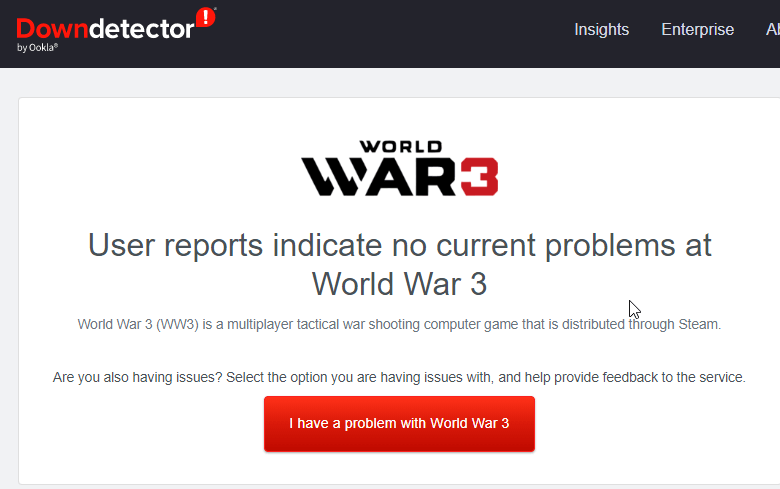
Løsning 2: Start Steam & World War 3 som administrator
For at få adgang til nogle avancerede funktioner i spillet skal du have administratorrettigheder. Her er nogle trin til at køre WW3-spillet og Steam som administrator.
Bemærk: Du kan også finde installationsmappen til World War 3-spillet og højreklikke på den eksekverbare fil.
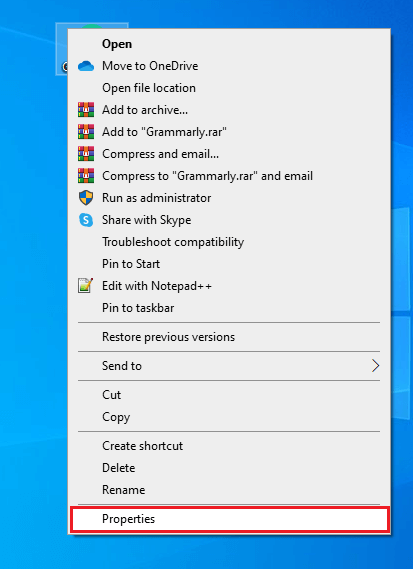
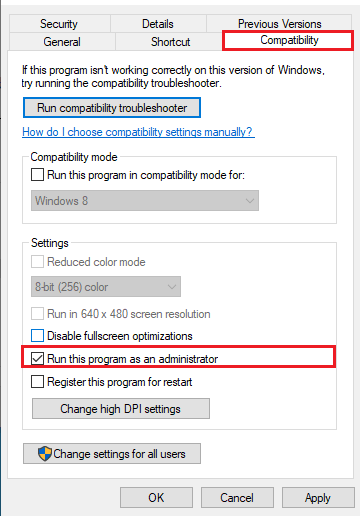
Løsning 3: Opret en miljøvariabel
De miljømæssige variabler er nødvendige, der beskriver dit miljø for gameplayet. Hvis det ikke er konfigureret korrekt, opfører den måde, processer kører normalt på, muligvis ikke korrekt. I denne metode vil du oprette en miljøvariabel, der gør det muligt for de nødvendige spilfunktioner at løse problemet.
Bemærk: Denne metode hjælper generelt dem, der har Intel-grafikkort. Alligevel kan brugere med andre grafikkort også prøve denne løsning og kontrollere, om det hjælper dem.
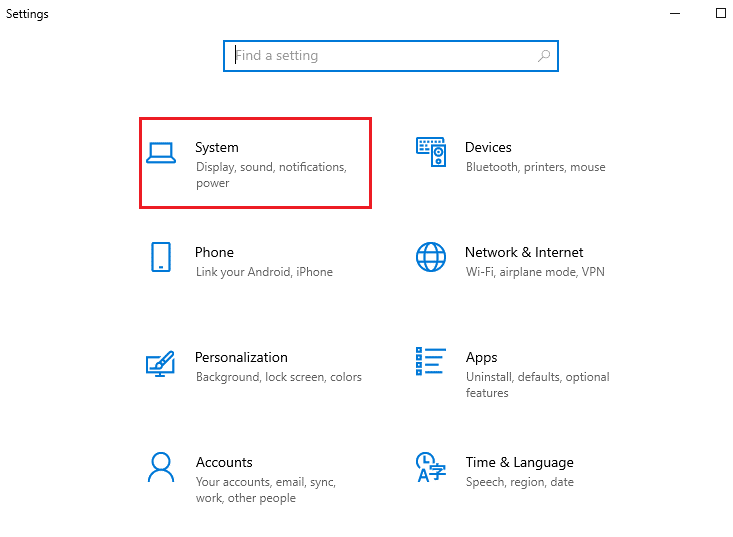
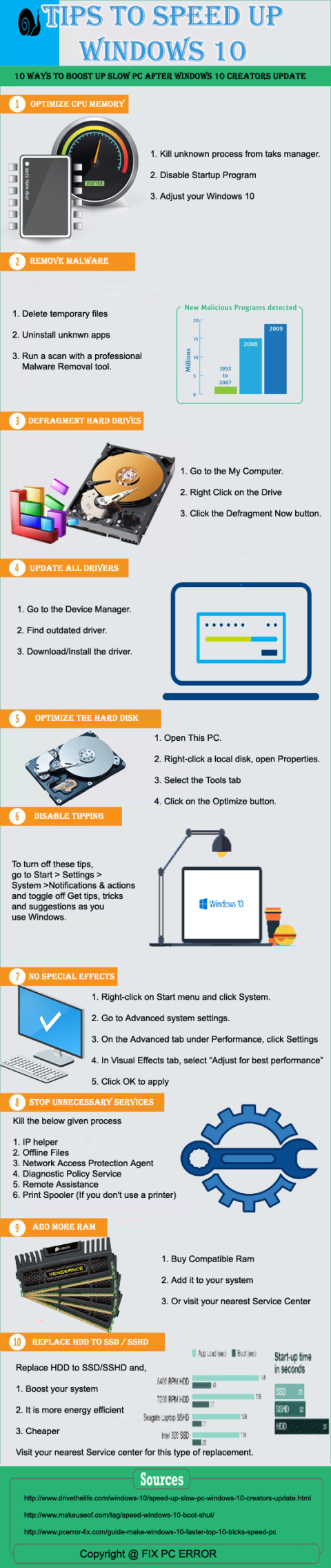
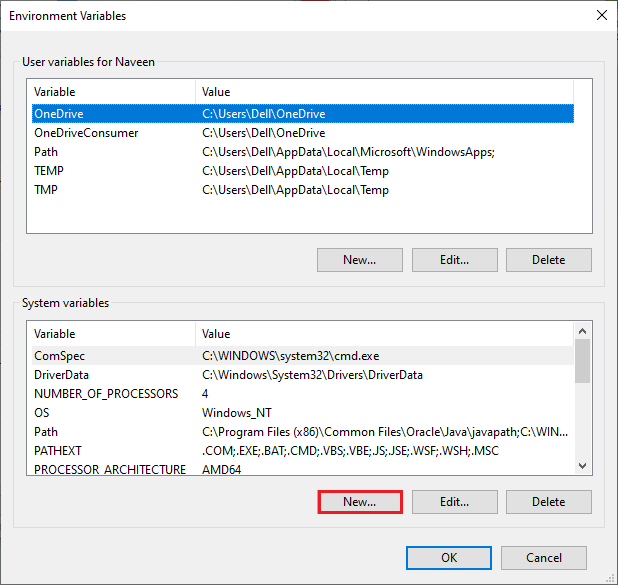
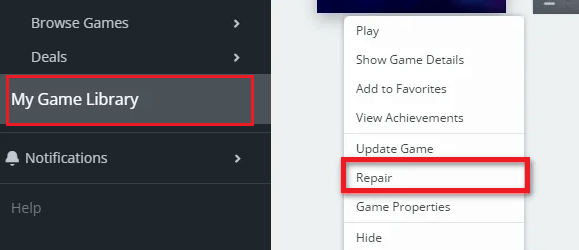
Løsning 4: Deaktiver In-Game Overlay (NVIDIA & Steam)
Som nævnt tidligere kan overlejringsindstillingerne nogle gange forstyrre dit World War 3-spil, og du skal deaktivere dem helt fra din pc. Du skal deaktivere overlejringsfunktionen i både NVIDIA-indstillinger (hvis du bruger et NVIDIA-grafikkort) og Steam for at eliminere denne time-out-fejl i spillet.
4A. Deaktiver In-Game Overlay i NVIDIA
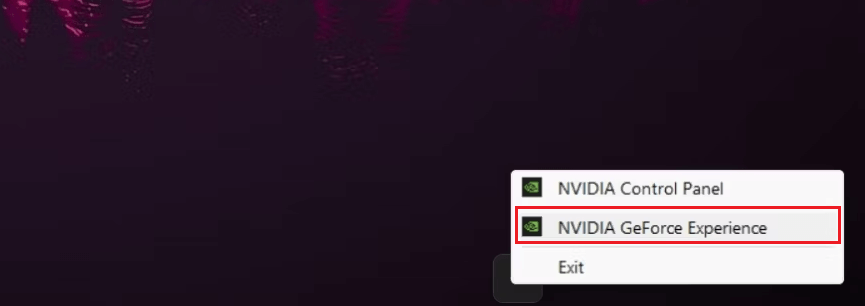
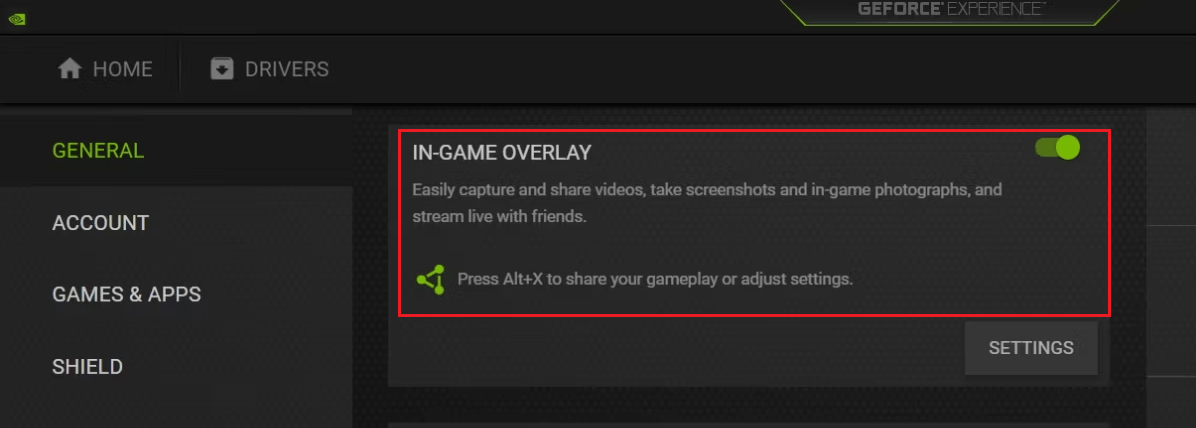
4B. Deaktiver In-Game Overlay i Steam
For at kontrollere, om Steam Overlay-funktionen er aktiveret på dit system, skal du klikke på Shift + Tab-tasterne, mens du er i 3. Verdenskrig-spillet. Hvis Steams menu dukker op på skærmen, indikerer det, at overlejringsfunktionen er aktiveret. Følg instruktionerne nedenfor for at deaktivere denne Overlay-funktion.
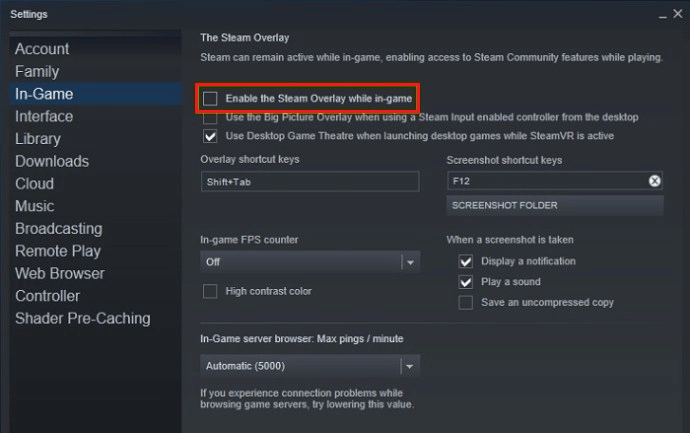
Løsning 5: Geninstaller World War 3 Game
Hvis alle de ovennævnte løsninger ikke hjælper dig med at rette timeout-fejlen i World War 3-spillet, så kan du prøve at geninstallere spillet som beskrevet nedenfor.
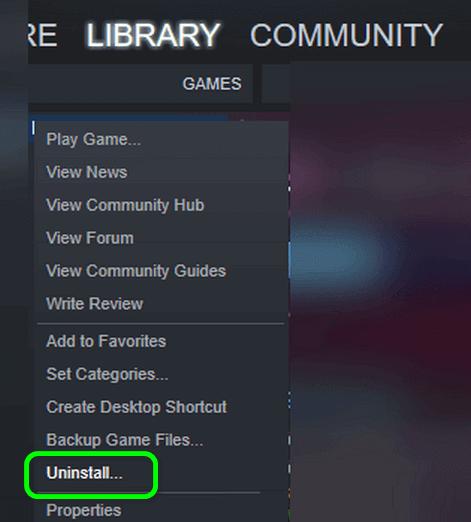
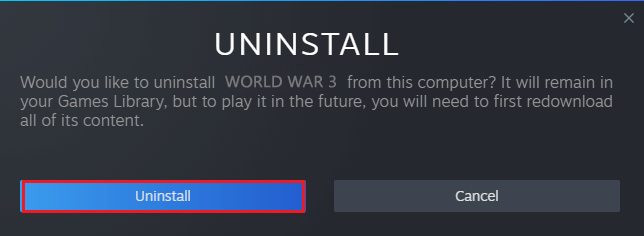
Følg instruktionerne på skærmen og installer spillet på dit system. Du vil ikke stå over for nogen problemer med et nyinstalleret World War 3 -spil.
Ofte stillede spørgsmål:
1. Hvordan rettes SERVERATTACHED TIMEOUT-fejl fra 3. verdenskrig?
Du kan rette SERVERATTACHED TIMEOUT-fejlen fra 3. verdenskrig ved at oprette en passende miljøvariabel, deaktivere overlejringsindstillingerne, starte spillet med administratorrettigheder og geninstallere spillet, hvis intet virker.
2. Hvordan rettes initialiseringsgrænseflade 3. Verdenskrig?
Du kan rette initialiseringsgrænsefladen World War 3-fejlen ved at trykke på knappen Prøv igen, indtil du er tilbage i spillet og oprette OpenSSL-miljøvariablen på din pc.
Bedste måde at optimere din spilydelse på Windows-pc
Dette booster spillet ved at optimere systemressourcerne og giver bedre gameplay. Ikke kun dette, men det løser også almindelige spilproblemer som lagging og lav FPS-problemer.
Konklusion
Denne vejledning har dækket alle mulige løsninger til at rette timeoutfejl fra 3. verdenskrig på din Windows 11/10-pc.
Her prøvede jeg mit bedste for at liste ned de potentielle rettelser, der virkede for brugere at komme forbi problemet. Så prøv rettelserne givet én efter én, indtil du finder den, der virker for dig.
Held og lykke..!
Lær hvordan du slår undertekster til på Zoom. Zooms automatiske undertekster gør det lettere at forstå opkaldsindholdet.
Modtager fejludskrivningsmeddelelse på dit Windows 10-system, følg derefter rettelserne i artiklen og få din printer på sporet...
Du kan nemt besøge dine møder igen, hvis du optager dem. Sådan optager og afspiller du en Microsoft Teams-optagelse til dit næste møde.
Når du åbner en fil eller klikker på et link, vil din Android-enhed vælge en standardapp til at åbne den. Du kan nulstille dine standardapps på Android med denne vejledning.
RETTET: Entitlement.diagnostics.office.com certifikatfejl
For at finde ud af de bedste spilsider, der ikke er blokeret af skoler, skal du læse artiklen og vælge den bedste ikke-blokerede spilwebsted for skoler, gymnasier og værker
Hvis du står over for printeren i fejltilstandsproblemet på Windows 10-pc og ikke ved, hvordan du skal håndtere det, så følg disse løsninger for at løse det.
Hvis du undrede dig over, hvordan du sikkerhedskopierer din Chromebook, har vi dækket dig. Lær mere om, hvad der sikkerhedskopieres automatisk, og hvad der ikke er her
Vil du rette Xbox-appen vil ikke åbne i Windows 10, så følg rettelserne som Aktiver Xbox-appen fra Tjenester, nulstil Xbox-appen, Nulstil Xbox-apppakken og andre..
Hvis du har et Logitech-tastatur og -mus, vil du se denne proces køre. Det er ikke malware, men det er ikke en vigtig eksekverbar fil til Windows OS.
![[100% løst] Hvordan rettes meddelelsen Fejludskrivning på Windows 10? [100% løst] Hvordan rettes meddelelsen Fejludskrivning på Windows 10?](https://img2.luckytemplates.com/resources1/images2/image-9322-0408150406327.png)




![RETTET: Printer i fejltilstand [HP, Canon, Epson, Zebra & Brother] RETTET: Printer i fejltilstand [HP, Canon, Epson, Zebra & Brother]](https://img2.luckytemplates.com/resources1/images2/image-1874-0408150757336.png)

![Sådan rettes Xbox-appen vil ikke åbne i Windows 10 [HURTIG GUIDE] Sådan rettes Xbox-appen vil ikke åbne i Windows 10 [HURTIG GUIDE]](https://img2.luckytemplates.com/resources1/images2/image-7896-0408150400865.png)
